Düzeltme: Kuruluşunuzun Verileri Buraya Yapıştırılamaz

Kuruluş verilerinizi belirli bir uygulamaya yapıştıramıyorsanız, sorunlu dosyayı kaydedin ve verilerinizi yeniden yapıştırmayı deneyin.
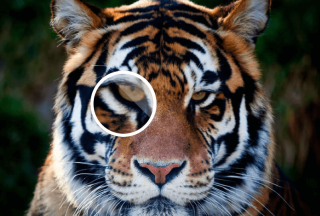
Görüntü çözünürlüğü, bir görüntüdeki piksel sayısını ifade eder. Görüntü çözünürlüğü ne kadar yüksek olursa, içinde daha fazla ayrıntıya net bir şekilde bakmak o kadar kolay olurdu. Bir fotoğrafın çözünürlüğünü artırmak istemenizin birkaç nedeni vardır. Daha büyük bir görünümde iyi bir resmi takdir etmek isteyebiliriz. Ayrıca bazen bir görüntüyü kalitesini kaybetmeden büyütmek istersiniz. Yeniden boyutlandırma, görüntüyü birçok yönden etkileyebilir, ancak kaliteyi korumak için bir kısıtlama vardır.
Diğer tüm düzenlemeler gibi, Adobe Photoshop da görevi gerçekleştirmek için kullanılacak en iyi araçlardan biridir. Photoshop gerektirmeyen bir çözüm arıyorsanız bu yazı tam size göre. Photoshop olmadan görüntünün çözünürlüğünü nasıl artıracağınızı anlattığımız gibi.
Resim Çözünürlüğü Nasıl Artırılır?
Sorunun çok basit bir cevabı var, resim çözünürlüğünü artırmak için çeşitli düzenleme araçları kullanıyoruz. Windows veya Mac bilgisayar kullanıyorsanız, Wondershare bir görüntüyü yeniden boyutlandırmak istediğinizde kullanabileceğiniz en iyi fotoğraf düzenleme araçlarından biridir. Bir görüntüyü yazdırmak istiyorsanız çözünürlüğü istenilen şekilde ayarlanmalıdır. Ancak yapılmazsa, resim kalitesinin kötü etkilendiğini görebilirsiniz. Görüntü çözünürlüğünü arttırırken görüntünün pikselleşmediğini nasıl görmeyi seçiyoruz. Görüntülerin bazıları çok fazla sorun olmadan ve sadece yerleşik yazılımla büyütülebilir. Bazı resimler için bunu zor bulabilirsiniz, bu nedenle görüntü çözünürlüğünü artırmak için çevrimiçi çözümlere ihtiyacınız var.
Sizin sorun size yardımcı olabilecek üçüncü taraf yazılım photoshop olmadan bir görüntünün çözünürlüğünü artırmak için nasıl olduğunu Wondershare FotoPhire Maximizer . Adobe Photoshop'u doğru kullanmayı bilmiyorsanız, bu yazılımı Wondershare'den edinebilirsiniz. Bilgisayarınızda ve akıllı telefonlarınızda Photoshop olmadan görüntünün çözünürlüğünü nasıl artıracağınızı tartışacağız.
Wondershare Fotophire Maximizer-
Wondershare FotoPhire Maximizer, birçok resim ve video düzenleme aracına sahip bu şirketten başka bir harika ürün. Bilgisayarınız için videoları düzenlemek için harika bir araç olan Filmora 9'dan başlayarak . Bu özel araç, resmin resim kalitesini kaybetmeden büyütülmesini sağlayan gelişmiş bir özelliğe sahiptir. Wondershare FotoPhire Maximizer, resmi %1000 yakınlaştırmanıza yardımcı olabilir. Görüntü kalitesini koruyacak ve hiçbir şekilde bulanıklaştırmayacaktır. Bu, görüntünün çözünürlüğünü artırmak istediğinizde kullanmak için mükemmel bir araçtır. Basmak istediğiniz görselleri afiş ve poster boyutunda büyütmek için bunu kullanabilirsiniz.
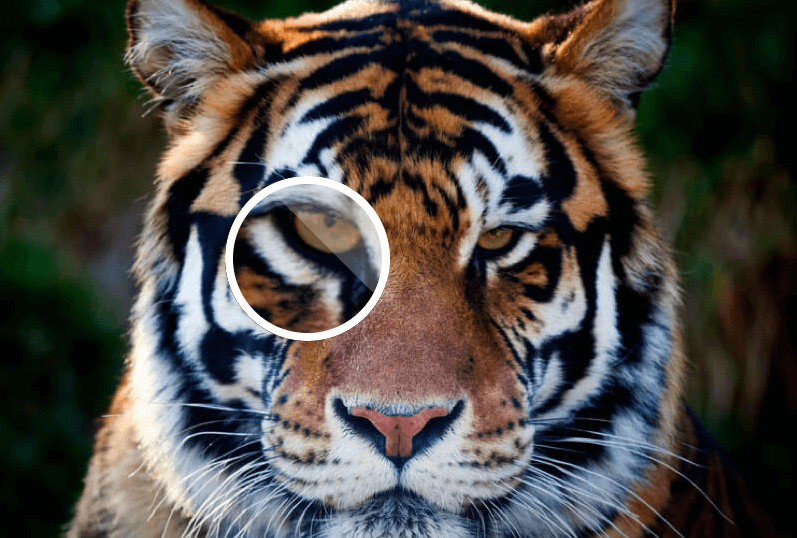
Yakalanan görüntünün belirli bir bölümünü büyütmek istiyorsanız, bu Wondershare Fotophire ile kolayca mümkündür. Daha yakın bir çekim yapmak istiyor ancak merceği ayarlayamıyorsanız, merak etmeyin bu araç sihrini görüntü üzerinde çalıştıracak ve çözünürlüğü artırılmış bir görüntü elde edecektir. Tek yapmanız gereken, odaklanmanız gereken kısmı kırpmak ve bu yazılıma aktarmak. İşte bu, photoshop olmadan görüntü çözünürlüğünü nasıl artıracağınıza cevabınız.
Tüm bunlar Wondershare Fotophire Toolkit'in bir parçası olan Fotophire Maximizer ile mümkündür. Fotophire Maximizer size genişlik x yükseklik veya yüzde olmak üzere sekiz farklı şekilde yakınlaştırmayı seçme seçenekleri sunar.
FotoPhire Toolkit'in Temel Özellikleri-
Windows'ta Resim Çözünürlüğü Nasıl Artırılır
Bu araca, görüntülerin basılmak üzere kameranıza tıklanması veya belirli bir çözünürlükte bir web sitesine yüklenmesi için ihtiyacınız olup olmadığı. Windows bilgisayarınız için Wondershare Fotophire Maximizer'ı indirmeniz gerekiyor. Kurulumu tamamladıktan sonra, düzenleme için görüntüyü araçta içe aktarmaya başlayacaksınız. Bununla birlikte, yakından bakmak için görüntüyü kırpabilirsiniz. Işığı doldurmak veya beyaz dengesini ve doygunluğu korumak için düzenleme araçlarıyla görüntüyü geliştirin .
Adım 1: Uygulamayı başlatın ve Fotophire Photo Maximizer'ı çalıştırın.
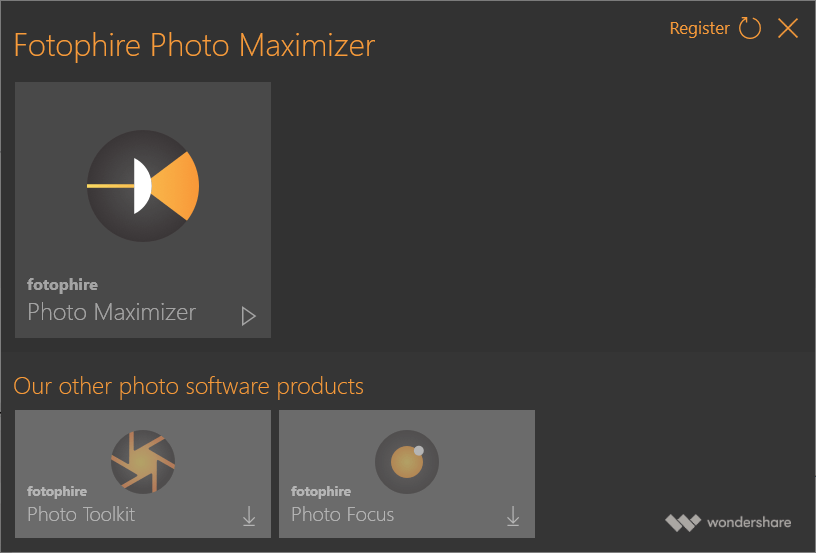
Adım 2: Resmi Aç'tan içe aktarın.
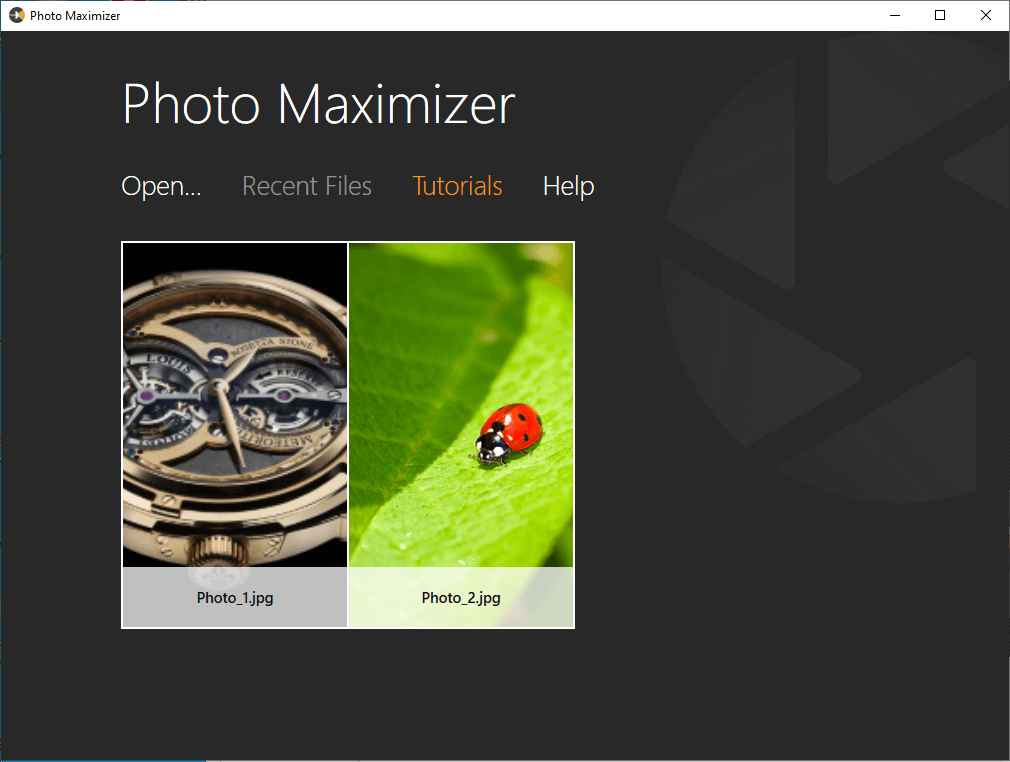
Ayrıca, size araçla ilgili rehberlik edecek adım adım talimatlar için Öğreticilere bakın.
Adım 3: Düzenlemeleri yaparken farkı kontrol edebilmeniz için Önce ve Sonra'yı seçerek başlayın.
Adım 4: Sağ taraftaki panelden görüntüyü kırpma seçeneğini seçin. Daha fazla düzenleme için resmi kırpmak için herhangi bir resmi verilen oranda düzenleyebilirsiniz.
Adım 5: Değişiklikleri yapmak için Maximizer'a gidin, araca tıkladığınızda çeşitli seçenekleri görebilirsiniz. Çözünürlük, inç başına piksel eklemek için çubukla artırılabilir .
Adım 6 : Görüntüde değişiklik yapmak için Keskinlik'e gidin. Kontrol altında tutmak için düzenlenen görüntünün boyutunu sağ altta görebilirsiniz.
Çevrimiçi Resim Çözünürlüğü Nasıl Artırılır
Resim çözünürlüğünü artırmak için kullanılabilecek medya dosyaları için bir dizi çevrimiçi düzenleme aracı vardır . Web sitesine herhangi bir platformdan kolayca ulaşabilirsiniz, bu da onu kolayca erişilebilir hale getirir. Bunlardan biri, üzerine resmi yüklemenizi gerektiren ve sonucu e-postanızda alabileceğiniz letsenhance.io'dur . Ayrıca, daha küçük bir görüntünün çözünürlüğünü 1920 x 1080 boyutuna kadar artırmak için PhotoEnlarger.com'u deneyin .
Ek olarak, sisteminizdeki kopyaları sıralamak için Duplicate Photo sabitleyiciyi kullanın. Görüntülerde değişiklik yapmak için düzenleme yazılımını kullandığımızdan, sistemimizde birkaç kopya kaydetme eğilimindeyiz. Bu, çoğunlukla çok fazla depolama alanı kaplar ve zamanında doğru fotoğrafları aramamızı zorlaştırır. Bu harika aracı, yer açmanıza ve cihazlarınızdaki tüm kopyaları aramanıza ve bir kerede silmenize yardımcı olması için alabilirsiniz. Windows, Mac, Android ve iOS için geliyor. Yinelenen Fotoğraflar düzeltici, yinelenenleri tarayarak ve silerek gereksiz yere cihazlarınızdaki dağınık görüntüleri çözecektir. Kopyaları doğrulamak için kullanılan gelişmiş tekniği ile benzer veya tam kopya olduğu tespit edilen görüntülerin bir kopyasını tutar.
Çözüm:
Photoshop olmadan bir görüntünün çözünürlüğünü bu şekilde artırabilirsiniz. Wondershare Fotophire Maximizer aracı, Windows için bu görevler için en iyi sonucu verir. Bu nedenle, diğer birçok düzenleme aracıyla birlikte görüntü üzerindeki harika düzenlemeleri için önerdik. Mac'te veya akıllı telefonunuzda kullanabileceğiniz diğer seçeneklerle çevrimiçi araçları deneyebilirsiniz.
Lütfen aşağıdaki yorumlar bölümünde görüşlerinizi bize bildirin. Ayrıca, teknoloji dünyasının düzenli güncellemelerini almaya devam etmek için bültenimize abone olun. Ayrıca, bizi sosyal medyada takip edin - Facebook , Twitter , LinkedIn ve YouTube .
Kuruluş verilerinizi belirli bir uygulamaya yapıştıramıyorsanız, sorunlu dosyayı kaydedin ve verilerinizi yeniden yapıştırmayı deneyin.
Microsoft Rewards ile Windows, Xbox ve Mobile platformlarında nasıl en fazla puan kazanabileceğinizi öğrenin. Hemen başlayın!
Windows 10
Skyrim'in sinir bozucu sonsuz yükleme ekranı sorununu çözerek daha sorunsuz ve kesintisiz bir oyun deneyimi sağlamanın etkili yöntemlerini öğrenin.
HID şikayetli dokunmatik ekranımla aniden çalışamaz hale geldim. Bilgisayarıma neyin çarptığı konusunda hiçbir fikrim yok. Eğer bu sizseniz işte bazı düzeltmeler.
PC'de canlı web seminerlerini kaydetmenin yararlı yollarını öğrenmek için bu kılavuzun tamamını okuyun. Windows 10, 8, 7 için en iyi web semineri kayıt yazılımını, üst ekran kaydediciyi ve video yakalama araçlarını paylaştık.
iPhone'unuzu bilgisayara bağladıktan sonra karşınıza çıkan açılır pencerede yanlışlıkla güven butonuna tıkladınız mı? Bu bilgisayara güvenmemek istiyor musunuz? Ardından, daha önce iPhone'unuza bağladığınız bilgisayarların güvenini nasıl kaldıracağınızı öğrenmek için makaleyi okuyun.
Ülkenizde akış için mevcut olmasa bile Aquaman'i nasıl yayınlayabileceğinizi bilmek ister misiniz? Okumaya devam edin ve yazının sonunda Aquaman'in keyfini çıkarabileceksiniz.
Bir web sayfasını kolayca PDF olarak nasıl kaydedeceğinizi öğrenin ve web içeriğini çevrimdışı erişim ve paylaşım için taşınabilir PDF dosyalarına dönüştürmek için çeşitli yöntem ve araçları keşfedin.
PDF belgelerinize not ekleyin - Bu kapsamlı kılavuz, bir PDF belgesine farklı yöntemlerle not eklemenize yardımcı olacaktır.








